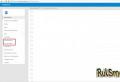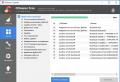Мак не видит андроид телефон. Как скинуть файлы с Android на Mac и не застрелиться
В этом посте мы расскажем о файловом менеджере Commander One для Mac, который помимо стандартных операций с файлами поддерживает функцию переноса фотографий, видео и других данных с Android на Mac и обратно.
Commander One в связке с Android
У пользователей Windows в основном не возникаем трудностей с переносом файлов на Android, подключили устройство через USB и готово, но для Mac OS не все так просто. К счастью, команда разработчиков Eltima упростила эту задачу, теперь для пользователей Mac так же просто перенести свои фото, видео и другие файлы, достаточно подключить Android устройство к компьютеру и запустить файловый менеджер Commander One.
Основные возможности Commander One для работы с Android устройствами:
- Возможности просмотра любых файлов на Android, без копирования на Mac
- Копирование файлов с Android на Mac и обратно
- Сразу после подсоединения Android устройства к Mac, он будет доступен в Commander One как подключенный диск

Commander One альтернатива Finder
Еще на заре Mac OS программа Finder была единственным решением для работы с файлами с использованием графического интерфейса. Но несмотря на многие изменения, для удобной работы с приложением, все еще необходимо обладать набором навыков, что затруднительно, если вы новичок.
На сегодняшний день набирает популярность файловый менеджер Commander One для Mac, программа, написанная на новом языке программирования от Apple – Swift. Основной интерфейс программы разделен на 2 рабочих пространства, которые позволяют производить операции с файлами одновременно из сразу нескольких директорий и разделов. Такое решение знакомо многим, кто в свое время работал с Total Commander, ForkLift и им подобным файловым менеджерам.
Есть платная и бесплатная версия Commander One, при покупке лицензии вы получаете ряд значительных преимуществ:
- работа с архивами
- встроенный FTP клиент
- диспетчер процессов
- прямой доступ из интерфейса программа к Dropbox
- передача файлов напрямую между Android и iOS устройствами, а так же любыми девайсами поддерживающими технологию MTP



Еще одной приятной особенностью станет возможность кастомизации интерфейса Commander One с помощью встроенных разноцветных тем. Но доступен и более глубокий уровень настройки программы под себя, большинство элементов интерфейса могут быть отключены, даже возможен переход к работе в одном рабочем пространстве, без отображения второй панели, что уже и говорить о выборе отображения файлов в виде таблицы, списка или плитки.
Несравненным преимуществом Commander One перед Finder и аналогами является возможность использования и настройки ярлыков для стандартных операций с файлами: просмотреть, копировать, переместить, удалить и т. п. Все они удобно расположены на нижней панели файлового менеджера.
Итоги
Commander One является отличным файловым менеджером для Mac и прекрасной альтернативой Finder, которому остается только мечтать о таком же богатом функционале. Более того, Commander One позволяет очень удобно работать с файлами Android устройств подключенными к вашему Mac.
Для того чтобы получить доступ к содержимому Android с компьютера Mac, необходимо скачать бесплатную программу Android File Transfer с официального сайта android.com.
Программа скачивается в виде файла adroidfiletransfer.dmg , который затем нужно перетащить в приложения (Applications).
Теперь, когда программа установлена, остаётся выполнить ряд простых действий в соответствии с инструкцией от Google:
- Запустите Android File Transfer. В следующий раз, когда вы подключите устройство к компьютеру, приложение запустится автоматически.
- Разблокируйте экран.
- Подключите смартфон или планшет к компьютеру с помощью кабеля USB.
- На мобильном устройстве потяните панель уведомлений вниз, проведя пальцем от верхней части экрана. Нажмите на сообщение о подключении через USB и выберите пункт «Передача файлов» (MTP).


- Используйте открывшееся окно приложения Android File Transfer, чтобы перетащить нужные файлы с устройства на компьютер или наоборот.

- После завершения работы отсоедините кабель USB.
Возможные проблемы
Нет гарантии того, что Android File Transfer поддерживает конкретно вашу модель смартфона или планшета. Для корректной работы необходима версия Android 4.4 и выше. Если после запуска приложения и подключения через USB мобильное устройство не определяется, необходимо убедиться, что вы всё сделали по инструкции, то есть разблокировали экран и выбрали способ передачи файлов MTP.
Кроме того, Android File Transfer может конфликтовать с фирменными драйверами для мобильного устройства, которые вы могли когда-то установить на Mac. Эти драйверы необходимо удалить.
В последнее время многие пользователи сообщали о проблемах с Android File Transfer. Большинство жалоб звучит как «трансфер файлов не работает». У вас резонно может возникнуть вопрос, каковы причины появления проблемы и как ее решить? Стоит отметить что проблема с неработающим Android File Transfer не всегда связана с программным обеспечением. Сложности с работой программы могут возникать также из-за аппаратного обеспечения. Давайте более подробно рассмотрим эти моменты.
Начнем с USB-соединения.
- Для начала, попробуйте заменить USB-кабель.
- Если это не помогает, проверьте порт micro USB вашего телефона, подключив его к другому компьютеру или ноутбуку.
- Теперь пришло время протестировать USB-порт вашего компьютера. Посмотрите, что произойдет, если вы подключите к нему другое устройство Android.
- Попробуйте переключить устройство в режим MTP (Media device). Заранее на устройстве нужно будет включить отладку по USB.
Теперь настала очередь вашего Mac подвергнуться проверке.
- Убедитесь, что на вашем компьютере установлена Mac OS X 10.5 или более поздняя версия.
- Перезагрузите компьютер – иногда такое банальное действие помогает устранить проблему.
- Это может быть слишком очевидно, однако не лишним будет спросить – действительно ли ваш Android File Transfer для Mac OS запущен и работает?
Не повезло? Может быть, проблема с вашим Android-устройством?
- Минимальная версия операционной системы смартфона – Android 3.0.
- Перезагрузите девайс.
Использование утилиты для передачи файлов Android
Итак, если вы испробовали все вышеперечисленные способы, но передача файлов с Android на Mac по-прежнему не происходит, возможно, вам попросту стоит перейти на другое программное обеспечение.
Eltima Software предлагает отличное приложение для передачи файлов с Android на Mac под названием Commander One. Это приложение способно монтировать Android-устройства на Mac таким образом, чтобы они отображались как дополнительные жесткие диски. С его помощью вы можете легко получить доступ к их содержимому и совершить передачу файлов с Android на OS X. Commander One также поддерживает популярные облачные сервисы хранения, включая Google Drive и Dropbox.
Как перенести файлы на Android с помощью Commander One:
- Скачайте, установите и запустите приложение
- Подключите Android-устройство, используя USB-кабель. Commander One сразу должен распознать устройство и отобразить его содержимое.
- Благодаря интерфейсу с двойной панелью можно использовать «перетаскивание» (drag-and-drop) для перемещения файлов из одного места в другое.
Просто, не так ли? Пользователи Mac, безусловно, оценят то, с какой легкостью Commander One справляется с передачей файлов Android.
Для того чтобы получить доступ к содержимому Android с компьютера Mac, необходимо скачать бесплатную программу Android File Transfer с официального сайта android.com.
Программа скачивается в виде файла adroidfiletransfer.dmg , который затем нужно перетащить в приложения (Applications).
Теперь, когда программа установлена, остаётся выполнить ряд простых действий в соответствии с инструкцией от Google:
- Запустите Android File Transfer. В следующий раз, когда вы подключите устройство к компьютеру, приложение запустится автоматически.
- Разблокируйте экран.
- Подключите смартфон или планшет к компьютеру с помощью кабеля USB.
- На мобильном устройстве потяните панель уведомлений вниз, проведя пальцем от верхней части экрана. Нажмите на сообщение о подключении через USB и выберите пункт «Передача файлов» (MTP).


- Используйте открывшееся окно приложения Android File Transfer, чтобы перетащить нужные файлы с устройства на компьютер или наоборот.

- После завершения работы отсоедините кабель USB.
Возможные проблемы
Нет гарантии того, что Android File Transfer поддерживает конкретно вашу модель смартфона или планшета. Для корректной работы необходима версия Android 4.4 и выше. Если после запуска приложения и подключения через USB мобильное устройство не определяется, необходимо убедиться, что вы всё сделали по инструкции, то есть разблокировали экран и выбрали способ передачи файлов MTP.
Кроме того, Android File Transfer может конфликтовать с фирменными драйверами для мобильного устройства, которые вы могли когда-то установить на Mac. Эти драйверы необходимо удалить.
(или другие приложения) на устройстве с Mac OS, то эта статья для вас. Основная сложность заключается в том, что разработка обеих систем выполняется на разных языках программирования и приложения, созданные для одной, не могут функционировать на другой. Однако обойти данное препятствие возможно, если у вас есть , который работает на Mac OS. Предлагаем ознакомиться с самыми популярными утилитами этой категории.
Выбор эмулятора Android на Mac OS.
Bluestacks является одной из самых известных программ в своей категории: у неё понятный интерфейс, несложное управление. Вы можете запускать самые графически интенсивные утилиты с лёгкостью. Преимущества Bluestacks:
- — если вы, например, играете в игру на Android-устройстве, а потом зайдёте в неё с планшета под управлением операционной системы Mac, все уровни сохранятся;
- поддержка 3D-игр;
- возможность установки приложений из Google Play, AMD AppZone, Amazon Appstore;
- возможность получить расширенные права пользователя;
- поддержка .
Недостатки:
- высокая степень поглощения ресурсов;
- реклама в бесплатной версии.

Вы можете использовать этот эмулятор не только для развлечения, но и для тестирования приложений Android на Mac (лицензия стоит около 6000 рублей). Основная особенность данного продукта – низкий расход ресурсов, а также:
- хорошая скорость работы;https://сайт/advice/kak-razdat-wi-fi-android.html
- выход в сеть ;
- поддерживает Android Studio и Eclipse;
- можно пользоваться камерой;
- есть возможность переносить элементы из MAC в эмулятор и наоборот.
Работает с Mac OS X 10.8 или выше. Программа бесплатна для личного непрофессионального использования.

В основном используется геймерами. Эта программа более сложная по сравнению с предыдущими и требует ручной настройки. Ее особенности:
- требования к ОЗУ – минимум 512 МБ;
- хорошее качество воспроизведения;
- общий буфер обмена с Mac;
- интересный дизайн.
Объём памяти, которым может пользоваться эмулятор, придётся выделять вручную, а также самостоятельно загружать кеш.

Andy
Это трендовый Android-эмулятор с открытой поддержкой оборудования GL и простым интерфейсом. Его можно настроить таким образом, чтобы устройство заменило джойстик. Единственное, что может представлять проблему, – требования к ресурсам:
- система MAC OSX8 и выше;
- оперативная память – 3 Гб.
Зато программа абсолютно бесплатна.

Хотя немного менее популярный, чем Bluestacks, этот эмулятор всё же пользуется спросом. Интерфейс был разработан таким образом, что даже если вы не очень хорошо разбираетесь в гаджетах, сможете с лёгкостью в нем работать. Он также имеет функционал для импорта приложений, которые ранее были загружены. Вам просто нужно поместить файлы apk в специальную папку, чтобы начать работу. Единственным недостатком является то, что данный эмулятор не имеет бесплатной версии – только демо на 10 дней, а потом доступ закрывается.

Итак, сегодня мы разобрались с теми приложениями, которые могут помочь вам запустить свои любимые Android-игры на устройстве под управлением операционной системы Mac. Устанавливайте их и делитесь опытом их использования в комментариях.